如何取消wps默认打开方式 解除wps默认打开方式的方法
更新时间:2024-01-24 16:13:04作者:qiaoyun
当前wps是办公的时候经常要用到的办公软件,在打开wps文档的时候,都有其默认的打开方式,可是有时候因为一些原因,想要取消wps默认打开方式,可是很多小伙伴并不知道要从何下手,那么如何取消wps默认打开方式呢?带着这个问题,本文这就给大家介绍一下解除wps默认打开方式的方法吧。
方法如下:
1、点击电脑桌面左下角的“开始”图标,在弹出的菜单中点击“WPS Office”。
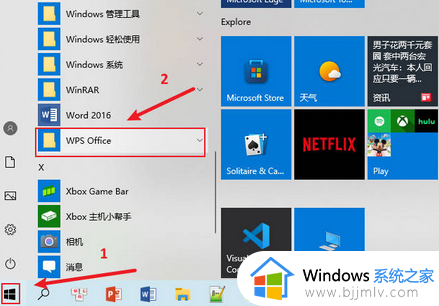
2、再在子菜单中点击“配置工具”。
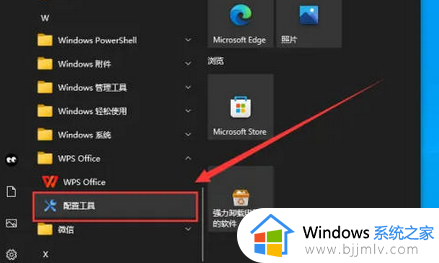
3、在配置工具窗口,点击“高级”。
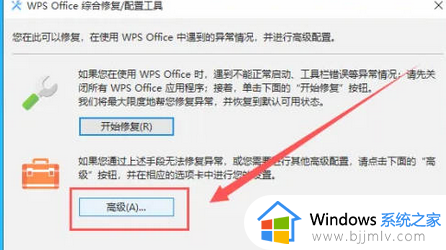
4、点击“兼容设置”标签,取消勾选“Wps Office兼容第三方系统和软件”。
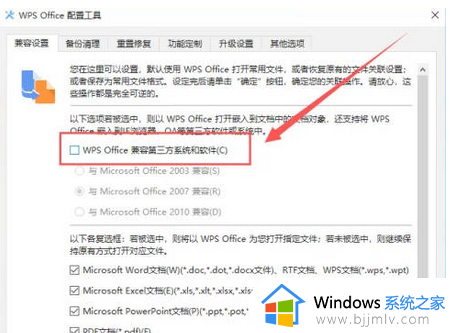
5、然后分别取消“word”、“Excel”、“PowerPoint”前面的三个勾选,点击“确定”,这样就可以取消WPS的默认打开方式了。
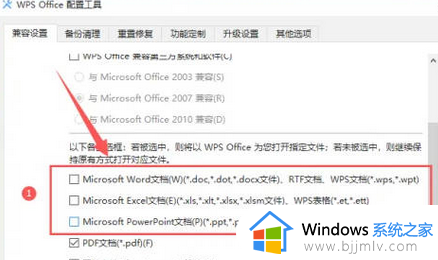
通过上述方法就可以取消wps默认打开方式了,如果你也有需要的话,可以参考上述方法步骤来进行操作吧,希望帮助到大家。
如何取消wps默认打开方式 解除wps默认打开方式的方法相关教程
- wps关闭默认打开方式的方法 如何取消wps的默认打开方式
- windows取消默认打开方式怎么操作 windows如何取消默认打开方式
- 怎么设置wps为默认打开方式 wps设置默认打开方式的步骤
- 怎么修改默认的打开方式 电脑如何更改默认打开方式
- 怎么设置默认pdf打开方式 如何设置pdf的默认打开方式
- windows如何设置默认打开方式 window怎么更改默认打开方式
- 钉钉怎么取消默认的文件打开方式?钉钉设置了默认打开方式怎样取消
- mac设置默认打开方式在哪里 mac如何设置默认打开方式
- windows怎么设置默认打开方式 电脑如何设置默认打开方式
- 钉钉设置了默认打开方式怎样取消 钉钉文件默认打开方式更改在哪里
- 惠普新电脑只有c盘没有d盘怎么办 惠普电脑只有一个C盘,如何分D盘
- 惠普电脑无法启动windows怎么办?惠普电脑无法启动系统如何 处理
- host在哪个文件夹里面 电脑hosts文件夹位置介绍
- word目录怎么生成 word目录自动生成步骤
- 惠普键盘win键怎么解锁 惠普键盘win键锁了按什么解锁
- 火绒驱动版本不匹配重启没用怎么办 火绒驱动版本不匹配重启依旧不匹配如何处理
热门推荐
电脑教程推荐
win10系统推荐